Comment accéder au panneau de configuration du son sur Windows 10
Divers / / February 11, 2022

Après chaque mise à jour de Windows, vous pouvez voir des différences dans les paramètres, ou ils peuvent être manquants. Microsoft a lentement et régulièrement essayé de faire migrer les utilisateurs du Panneau de configuration vers l'application Paramètres. De nombreux paramètres ont déjà été déplacés vers l'application Paramètres, mais le Panneau de configuration occupe toujours une place particulière dans le cœur des utilisateurs. Après la mise à jour de Windows 10 1903, vous ne pouvez pas accéder au Panneau de configuration du son en cliquant avec le bouton droit sur l'icône du haut-parleur dans la barre d'état système. Ce raccourci a également été utilisé pour ouvrir le panneau de configuration du son sous Windows 7. Si vous cherchez une solution pour ouvrir le panneau de configuration du son, alors c'est le bon endroit. Cet article vous aidera à ouvrir le panneau de configuration du son dans Windows 10 de manière plus simple.
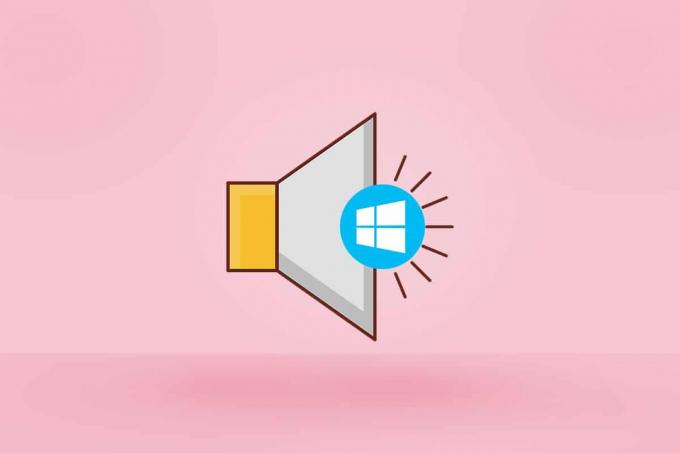
Contenu
- Comment accéder au panneau de configuration du son sur Windows 10
- Méthode 1: via les paramètres Windows
- Méthode 2: via le panneau de configuration
- Méthode 3: via la barre des tâches
- Méthode 4: via la boîte de dialogue Exécuter
- Méthode 5: via l'explorateur de fichiers
- Comment créer un raccourci du panneau de configuration du son
Comment accéder au panneau de configuration du son sur Windows 10
Tous les paramètres sonores de base et avancés peuvent être modifiés à partir des paramètres du panneau de configuration du son. Vous devez accéder au panneau de configuration du son pour ;
- gérer le fonctionnement des appareils de communication
- rediriger le son
- changer les sons du système
Le déplacement du panneau de contrôle du son ne signifie pas qu'il a été complètement supprimé du système. Le panneau de configuration du son dans la mise à jour de Windows 10 ne manque que de la méthode habituelle via la barre d'état système. C'est parce que Windows a déplacé le Panneau de configuration vers les Paramètres. Suivez l'une des méthodes ci-dessous pour ouvrir le panneau de configuration du son sous Windows 10 ou 7.
Méthode 1: via les paramètres Windows
Vous pouvez accéder au Panneau de configuration via Paramètres en suivant les étapes ci-dessous.
1. presse Touches Windows + I ouvrir simultanément Réglages.
2. Clique sur le Système réglage.
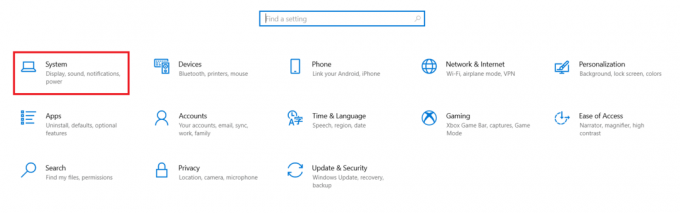
3. Clique le Sonner menu dans le volet de gauche.
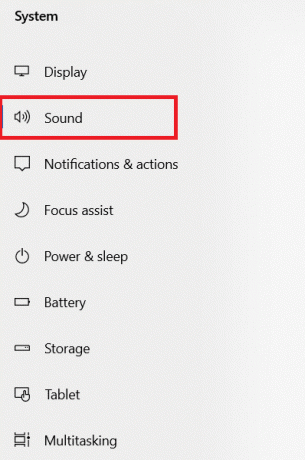
4. Cliquez sur Contrôle du sonPanneau en dessous de Paramètres associés.

Méthode 2: via le panneau de configuration
En outre, vous pouvez accéder au Panneau de configuration du son sur Windows 10 à partir du Panneau de configuration lui-même. Suivez les étapes ci-dessous.
1. Frappez le Clé Windows, taper Panneau de commande, et cliquez sur Ouvert.

2. Met le Vu par comme Catégorie et sélectionnez Matériel et son réglage.

3. Cliquez sur Sonner pour ouvrir le Panneau de configuration du son.
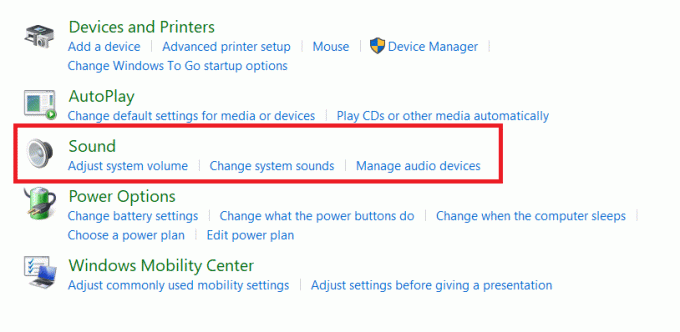
A lire aussi :Fix Sound continue de couper dans Windows 10
Méthode 3: via la barre des tâches
Bien que vous ne puissiez pas utiliser directement la barre des tâches pour ouvrir le panneau de configuration du son, vous pouvez toujours l'utiliser pour ouvrir le panneau de configuration du son dans Windows 10, similaire à Windows 7. Suivez les étapes ci-dessous.
1. Faites un clic droit sur le Conférenciericône dans la barre des tâches.
2. Cliquez sur Ouvrir les paramètres du son.

3. Cliquez sur Panneau de contrôle du son en dessous de Paramètres associés.

Méthode 4: via la boîte de dialogue Exécuter
Vous pouvez également ouvrir le panneau de configuration du son à l'aide de la boîte de dialogue Exécuter. Suivez les étapes ci-dessous.
1. presse Touches Windows + R ensemble pour lancer le Courir boite de dialogue.
2. Taper mmsys.cpl et appuyez sur le La touche Entrée.
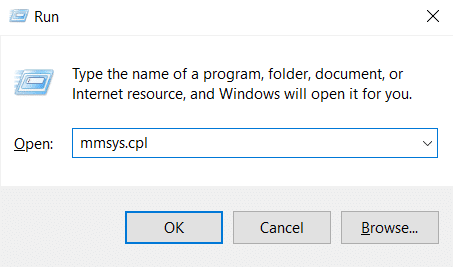
Méthode 5: via l'explorateur de fichiers
Vous pouvez accéder au panneau de configuration du son sous Windows 10 ou 7 en collant l'emplacement du panneau de configuration du son dans l'explorateur de fichiers. Suivez les étapes ci-dessous.
1. presse Touches Windows + E ouvrir simultanément Explorateur de fichiers.
2. Allez à l'emplacement suivant chemin depuis la barre d'adresse.
Panneau de configuration\Matériel et audio
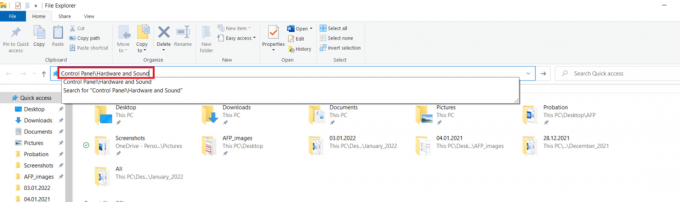
3. Cliquer sur Sonner pour ouvrir le Panneau de configuration du son.
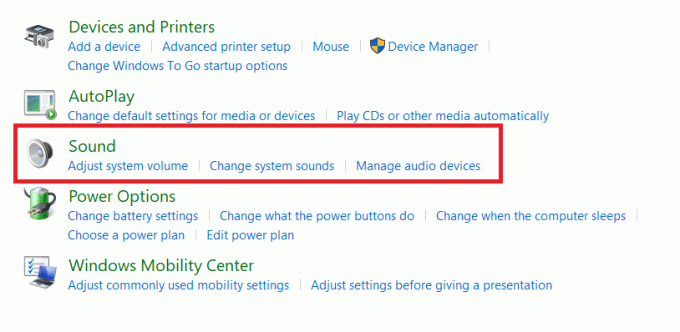
A lire aussi :Comment réparer le service audio ne fonctionne pas sous Windows 10
Comment créer un raccourci du panneau de configuration du son
Vous pouvez ouvrir les paramètres du son à partir du raccourci du panneau de configuration du son sur le bureau. Suivez les instructions ci-dessous pour créer un raccourci sur le bureau.
1. appuyez sur la Clé Windows, taper Panneau de commande, et cliquez sur Ouvert.

2. Met le Vu par comme Catégorie et sélectionnez Matériel et son réglage.
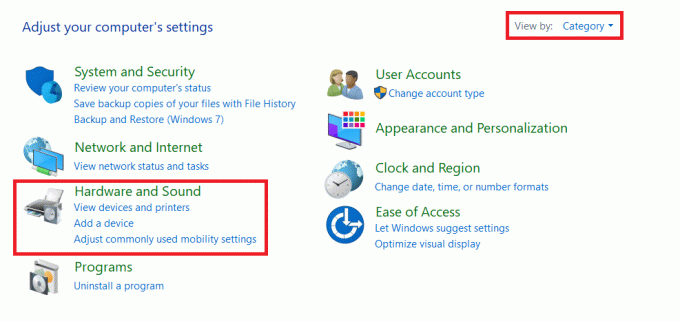
3. Clic-droit Sonner et sélectionnez Créer un raccourci.
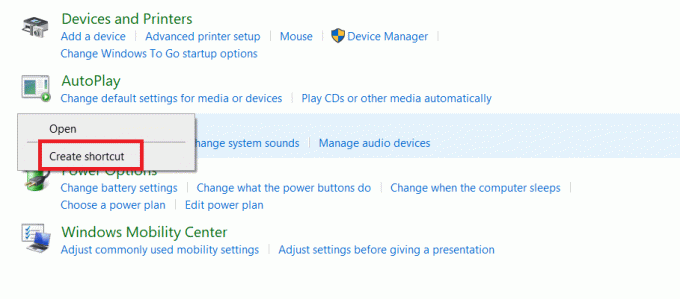
4. Cliquez sur Oui pour confirmer l'invite.
Noter: Ce raccourci ne peut pas être épinglé au menu Démarrer, mais vous pouvez y accéder depuis le Bureau.

A lire aussi :Correction de Windows 10 Aucun périphérique audio n'est installé
Foire aux questions (FAQ)
Q1. La fenêtre audio du panneau de configuration a-t-elle été supprimée ?
Rép.Non, la fenêtre audio qui s'ouvre à partir du Panneau de configuration n'est pas supprimée. Vous pouvez toujours y accéder depuis le Panneau de configuration.
Q2. Avons-nous besoin d'installer des applications pour ouvrir le panneau de configuration du son ?
Rép. Vous n'avez pas besoin d'installer d'applications tierces pour ouvrir Panneau de contrôle du son. Vous pouvez suivre l'une des méthodes mentionnées ci-dessus. Une application appelée Trompette d'oreille est également disponible dans le Boutique Microsoft pour gérer les appareils de lecture.
Q3. Existe-t-il une commande Exécuter pour ouvrir directement l'onglet Communications dans la fenêtre Panneau de configuration du son ?
Rép. Oui, vous pouvez utiliser C:\Windows\System32\rundll32.exe Shell32.dll, Control_RunDLL Mmsys.cpl,, 3 commande pour ouvrir le Communication onglet dans Panneau de contrôle du son fenêtre directement à l'aide de Courir boite de dialogue. Aussi, vous pouvez modifier 0,1 et 2 à la fin de la commande run pour ouvrir le Relecture,Enregistrement, et Des sons onglet, respectivement.
Conseillé:
- Comment envoyer du code Skype avec le bon format
- Fix Ubisoft Connect ne fonctionne pas
- Correction de l'échec de la mise à jour de Kodi
- Comment réparer la clé Windows désactivée
Nous espérons que cet article vous a guidé pour accéder Panneau de configuration du son dans Windows 10. Faites-nous savoir laquelle des méthodes ci-dessus vous a le mieux aidé. Déposez vos questions et suggestions dans la section des commentaires ci-dessous, le cas échéant.



![Steam prend du retard lors du téléchargement de quelque chose [RÉSOLU]](/f/bffa5a06f1a102c925e2bd80712a52c1.png?width=288&height=384)